-
 조회
조회
-
 이체
이체
-
 공과금
공과금
-
 외환
외환
-
 금융상품
금융상품
-
 예금
예금
-
 대출
대출
-
 펀드
펀드
-
 ISA
ISA
-
 신탁
신탁
-
 마이하나
마이하나
-
 보험
보험
-
 카드
카드
-
 주택도시기금
주택도시기금
-
 전자통장
전자통장
-
 비대면계좌개설
비대면계좌개설
-
 인증센터
인증센터
-
 보안센터
보안센터
-
 고객센터
고객센터
-
 하나라운지
하나라운지
인증센터
고객센터
- 1588-1111
1599-1111
Home>인증센터>스마트폰인증서복사
스마트폰 인증서 복사
- 인증서를 새로 발급받으면, 기존에 발급받은 인증서는 사용할 수 없습니다.
(단, 인증서 복사를 하시면 하나은행의 스마트폰 뱅킹과 인터넷 뱅킹을 같이 사용하실 수 있습니다.) - 타행에서 발급받고 하나은행에서 등록한 인증서도 복사하실 수 있습니다.
- 비로그인 상태에서도 인증서 복사 및 타기관인증서 등록이 가능합니다.
공인인증서 복사방법
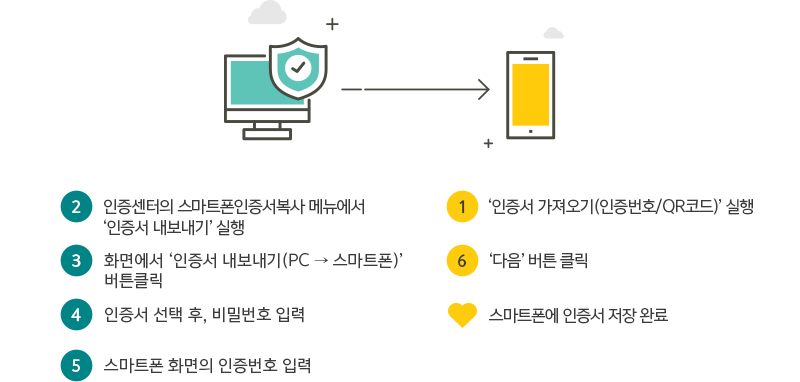
- 1. ‘인증서 가져오기(인증번호/QR코드)’ 실행
- 2. 인증센터의 스마트폰 인증서 복사메뉴에서 ‘인증서 내보내기’ 실행
- 3. 화면에서 ‘인증서 내보내기(PC → 스마트폰)’ 버튼 클릭
- 4. 인증서 선택 후, 비밀번호 입력
- 5. 스마트폰 화면의 인증번호 입력
- 6. ‘다음’ 버튼 클릭
- 스마트폰에 인증서 저장 완료
- Step 1. 하나원큐 앱을 실행하여 아래의 방법으로 인증번호 확인하기
- 하나원큐 앱을 실행합니다.
- [메뉴]를 선택합니다.
- [인증/보안] 메뉴를 선택합니다.
- [공동인증서] 메뉴를 선택합니다.
- [PC에서 인증서 가져오기] 메뉴를 선택합니다.
- 화면에 생성된 인증번호를 확인합니다.
-
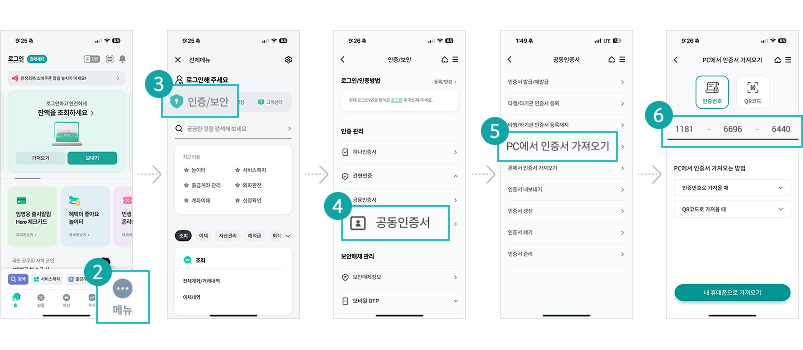
- Step 2. PC에서 스마트폰으로 복사할 인증서 선택하기
- PC의 인증센터 > 스마트폰 인증서 복사 > 인증서 내보내기 메뉴를 선택합니다.
- 화면의 ‘인증서 내보내기(PC → 스마트폰)’ 버튼을 클릭합니다.
- PC에서 스마트폰으로 복사할 인증서를 선택한 후, 인증서의 암호를 입력합니다.
-

- Step 3. 스마트폰의 인증번호를 PC에 입력하기
- Step 1에서 확인한 스마트폰의 인증번호를 PC에 입력하고, ‘확인’ 버튼을 클릭합니다.
- 전송이 완료되면 화면에서 ‘인증서를 전송하였습니다.’라는 메시지를 확인하실 수 있습니다.
-
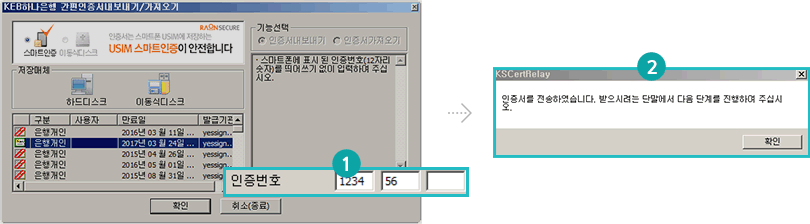
- Step 4. 인증서 복사하기 완료
- 스마트폰 인증서 하단의 ‘내 휴대폰으로 가져오기’ 버튼을 클릭합니다.
- 인증서 저장이 완료되면 ‘인증서를 성공적으로 받아왔습니다.’ 라는 메시지가 표시됩니다.
-
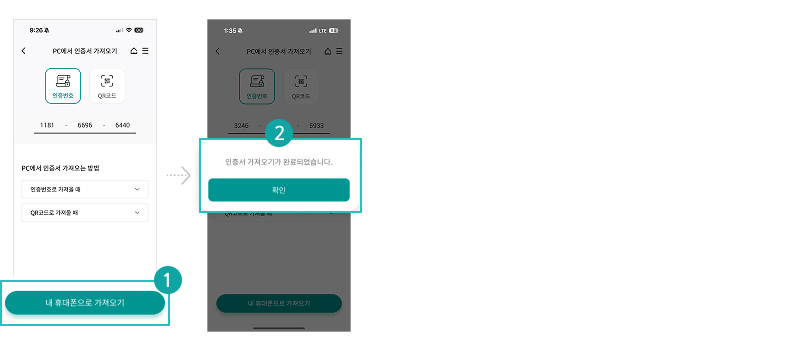
유의사항
‘인증서 내보내기(PC → 스마트폰)’ 버튼을 눌러도 진행이 되지 않는 경우- 인증서 복사하기 메뉴가 정상적으로 이용이 안되실 경우, 아래의 ‘인증서 복사 프로그램 다운로드’를 이용하시기 바랍니다.
인증서복사 프로그램 다운로드 - 이용방법
- 인증서복사 프로그램 다운로드 선택
- 프로그램 다운로드 및 설치
- 인터넷 창 모두 닫았다 다시 열기
- 하나은행 홈페이지 접속
- 타인명의의 공인인증서 또는 증권용 공인인증서를 가져온 경우가 아닌지 확인하시기 바랍니다.
-
고객센터
1588-1111 / 1599-1111 -
고객센터(해외)
+82-42-520-2500



![정보보호 인증 ISMS-P
[인증범위] 인터넷뱅킹 서비스(웹, 하나원큐, 하나원사인 등), 마이데이터 서비스, 하나인증서 서비스 ISMS 마크(정보 보호마크)](https://image.kebhana.com/cont/common/img/newmain2021/isms-mark-black.png)